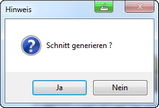Ergebnis |
Das Programm erzeugt einen dynamischen Schnitt. Dazu wird der komplette Gebäudekörper eingefasst und mit einer Ebene geschnitten.
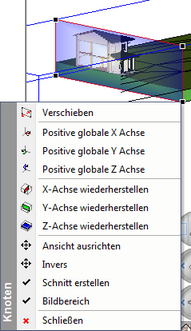
| • | Im Gegensatz zu den anderen Schnittmöglichkeiten, können Sie für den dynamischen Schnitt keine Polylinie als Schnittlinie wählen. |
Befehl im Programm |
<Symbolleiste> <Bearbeiten> <Schnittlinie definieren>
<Menü> <Ansicht> <Schnitt> <Schnittlinie definieren>
Ausführung |
| 1. | Starten Sie den Schnittbefehl im aktiven 3D Fenster. (Das 3D Fenster muss ein beschleunigtes 3D Fenster sein) |
| 2. | Das Gebäude wird mit einem Rahmen eingefasst. Innerhalb dieses Rahmens wird die Schnittebene angezeigt. Diese Schnittebene kann an den Eckpunkten angeklickt werden. |
|
Verschiebt Schnittebene normal auf. |
Rotiert Schnittebene um glob. X-Achse |
|
Rotiert Schnittebene um glob. Y-Achse |
|
Rotiert Schnittebene um glob. Z-Achse |
|
Schnittebene an X-Achsen Ursprung |
|
Schnittebene an Y-Achsen Ursprung |
|
Schnittebene an Z-Achsen Ursprung |
|
Schnittebene auf 3D Fläche gerichtet. |
|
Spiegelt Schnittebene um eigene Achse |
|
Erzeugt 2D Schnittlinie an 3D Schnitt. |
|
Schließen |
| 3. | Die Schnittebene kann nur dann als Schnittlinie generiert werden, wenn diese sich in senkrechter Position befindet. Ansonsten bekommen Sie folgende Fehler Meldung: Die Ebene ist nicht vertikal. |
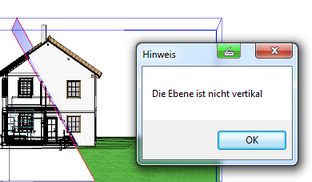
| 4. | Um die Schnittebene vertikal/senkrecht auszurichten, kann der Befehl Y-Achse wiederherstellen verwendet werden. |
| 5. | Bestätigen Sie die Dialogbox mit Ja, um den Schnitt im 2D Fenster abzubilden. |
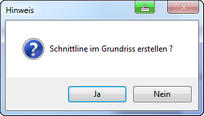
| 6. | Soll diese neue Schnittlinie im Grundriss sofort als eigenes Schnittfenster ausgeführt werden, bestätigen Sie die folgende Dialogbox ebenfalls mit Ja. |